Содержание
Параметры главного роутера
- Разберем этот пример на базе последней прошивки маршрутизаторов от TP-Link, а обладателям моделей от иных производителей понадобится отыскать в веб-интерфейсе те же самые пункты меню. Найдите отдельный раздел «Рабочий режим» на панели или в других меню интернет-центра.
Отметьте маркером пункт «Точка доступа» или «AP», сохраните изменения и отправьте роутер на перезагрузку.</li>
Не закрывая веб-интерфейс, перейдите в настройки локальной сети, то есть в меню «LAN», и проверьте выбранный режим. Для DHCP понадобится запомнить установленный IP-адрес, чтобы при настройке DD WRT не возникло совпадений.</li>
Если же ваш провайдер использует Static IP или PPPoE, дополнительно перейдите в раздел с настройками «DHCP».</li>
Убедитесь в том, что параметр, отвечающий за включение DHCP-сервера, находится во включенном состоянии.</li>
Запомните/сохраните IP-адрес роутера, который указан на главной странице веб-интерфейса или в разделе с сетевыми параметрами. Его можно поменять, например, на 192.168.0.10, чтобы не вносить изменения в конфигурацию второго устройства. Если же оставляете его в состоянии по умолчанию, учитывайте, что на втором устройстве адрес не должен быть идентичным.</li>
</ol>
Настройка роутера на DD-WRT
Теперь можно временно закрыть веб-интерфейс главного роутера (он пригодится только для сверки некоторых настроек, если вы их еще не знаете) и подключить сетевое оборудование с прошивкой DD-WRT при помощи LAN-кабеля к компьютеру, чтобы войти в его настройки и выполнить действия для режима повторителя. Мы разделили выполнение данной задачи на последовательные шаги для упрощения понимания процесса, поэтому постепенно выполняйте каждый, внимательно сверяя свои настройки с указанными.
Шаг 1: Сброс настроек
Вполне вероятно, что рассматриваемый маршрутизатор использовался для других целей и подключался к сети. Сейчас не нужны его текущие настройки и созданные виртуальные сети, поскольку их параметры могут негативно сказываться на подключении, поэтому первоочередная задача — сброс устройства до заводского состояния. Для этого используется физическая кнопка на самом оборудовании или виртуальная в веб-интерфейсе. Общую инструкцию по этой теме вы найдете в другом материале на нашем сайте, перейдя по следующей ссылке.
Подробнее: Сброс роутеров разных производителей к заводским настройкам
Шаг 2: Авторизация в веб-интерфейсе
Редактирование параметров для обеспечения работы роутера в режиме репитера осуществляется через его веб-интерфейс, поэтому вам придется открыть браузер и выполнить вход в данное меню. Алгоритм действий для маршрутизаторов от разных производителей примерно одинаковый, но у некоторых моделей есть и свои особенности. Если у вас возникли трудности с авторизацией, воспользуйтесь инструкциями из другого нашего материала.
Подробнее: Вход в веб-интерфейс роутеров
Шаг 2: Параметры беспроводной сети
Если роутер функционирует в режиме репитера, значит, он подключается к основному маршрутизатору при помощи беспроводной сети и расширяет зону покрытия. Основной процесс настройки как раз и относится к параметрам WLAN. Их не так много, поэтому проверка и редактирование не займут много времени.
- После авторизации в интернет-центре перейдите на вкладку «Wireless» (внешний вид и расположение кнопок могут немного отличаться в зависимости от версий прошивки DD-WRT).
Откроется первая вкладка — «Basic Settings», которая и нужна для проверки параметров. Найдите блок конфигурации первого физического интерфейса и проверьте описанные далее параметры, по необходимости редактируя их.</li>
</ol>
- Для «Wireless Mode» устанавливайте значение «Client Bridge» или «Repeater Bridge» в зависимости от версии используемой прошивки и модели роутера. Разверните выпадающий список, чтобы увидеть все доступные варианты.
- «Wireless Network Mode» следует находиться в состоянии «Mixed».
- Ширину канала менять не стоит, поскольку достаточно и стандартного значения, но вот параметр «Wireless Channel» должен соответствовать выбранному каналу на главном роутере.
- «Wireless Network Name (SSID)» всегда устанавливается таким же, как и на главном устройстве, чтобы не возникло сложностей при попытке доступа к локальной сети.
- Для последнего параметра — «Wireless SSID Broadcast» установите значение «Enable», отметив маркером данный пункт.
При переходе между шагами не забывайте нажимать кнопку для сохранения настроек без перезагрузки роутера, чтобы не тратить время на его включение, но и не происходил сброс выбранных параметров, когда меняется раздел.
Шаг 3: Настройки безопасности беспроводной сети
Нельзя забывать про настройки безопасности беспроводной сети, поскольку они им необходимо соответствовать параметрам основного роутера, чтобы не возникало конфликтов при попытке подключения. Однако если у вас есть время и желание, можете попробовать задать другие настройки, отключив защиту или введя другой пароль, проверив, как это скажется на соединении. В противном случае выполните только следующую инструкцию.
- Находясь в том же разделе «Wireless», перейдите на вкладку «Wireless Security».
Найдите блок с названием физического интерфейса и его SSID, который вы настраивали в предыдущем шаге, и сверьте настройки с представленными далее.</li>
</ol>
- «Security Mode» выберите в соответствии с действующим на главном роутере.
- «WPA Algorithms» тоже должен быть аналогичен первому маршрутизатору.
- «WPA Shared Key» всегда состоит минимум из восьми символов и копирует ключ доступа к сети Wi-Fi, которая уже конфигурирована на основном устройстве. Остальные параметры остаются неизменными, но это меню вам еще пригодится при выполнении завершающего этапа.
Шаг 4: Настройки WAN для роутера
Все предыдущие действия не имеют никакого смысла, если конфигурация сети для маршрутизатора на базе DD-WRT не задана или указана неправильно, поскольку тогда оборудование попросту не подключится ко второму. Вам предстоит выполнить ряд несложных действий, чтобы настроить соединение и уже приступать к проверке результата расширения зоны покрытия беспроводной сети.
- В веб-интерфейсе DD-WRT перейдите на вкладку «Setup».
Для «Connection Type» из выпадающего списка выберите пункт «Automatic Configuration — DHCP», не изменяя при этом «STP».</li>
Перейдите к блоку «Network Setup» и убедитесь, что локальный IP-адрес отличается от того, который установлен на главном роутере, а маска подсети, наоборот, соответствует. Для «Gateway» как раз задайте IP-адрес главного роутера и по желанию добавьте локальный DNS, например от Гугл — 8.8.4.4.</li>
</ol>
Шаг 5: Параметры межсетевого экрана
Предпоследний шаг подразумевает отключение межсетевого экрана на роутере с прошивкой DD-WRT, поскольку в режиме репитера ему надо получать параметры от главного маршрутизатора, а не использовать свои. Это не только не нужно, но иногда приводит и к сбоям при подключении. Благо отключение фаервола не займет у вас больше минуты.
- Откройте вкладку «Security».
- Перейдите в подраздел «Firewall».
- В блоке «Firewall Protection» установите для параметра «SPI Firewall» значение «Disable», после чего сохраните настройки.
Шаг 6: Создание виртуального SSID для подключения устройств
Осталось только сделать виртуальную точку доступа, чтобы устройства могли найти ее в списке сетей и подключиться, используя заданные вами данные. Если ранее основная точка доступа настраивалась в соответствии с параметрами главного роутера, то эта может иметь совершенно любое название и пароль.
- Снова откройте вкладку «Wireless».
- Измените параметры уже созданного виртуального интерфейса для физического, с которым происходило взаимодействие ранее, установив для него мод «AP», задав любое название и обязательно включив «Wireless SSID Broadcast».
- Если по умолчанию виртуальные интерфейсы отсутствуют, создайте их при помощи кнопки «Add», а затем редактируйте значения пунктов.
- Перейдите на вкладку «Wireless Security» и настройте защиту в соответствии со своими потребностями. Оставьте сеть и вовсе открытой, чтобы пользователи могли подключаться к ней без предварительного ввода пароля.
При условии, что все настройки выполнены правильно, после перезагрузки сетевого оборудования в списке сетей вы обнаружите новую точку доступа, которая расширила зону покрытия Wi-Fi, сможете подключиться к ней и свободно выйти в интернет. В случае возникновения проблем с работой режима репитера внимательно перепроверьте выбранную конфигурацию и используйте подсказки из материала ниже.
Подробнее: Решение проблем при подключении роутера к роутеруМы рады, что смогли помочь Вам в решении проблемы.Опишите, что у вас не получилось. Наши специалисты постараются ответить максимально быстро.
Помогла ли вам эта статья?
Содержание
Как подключиться к маршрутизатору D-Link DIR-615?
Вход в маршрутизатор также расположен по адресу 192.168.0.1, как у всех Д-ЛИНК. Но если есть сомнения, то можете проверить эту информацию на наклейке под корпусом. Тут же указаны и данные для входа. У меня в качестве логина используется слово «admin», а вместо пароля нужно оставить пустое поле
Соответственно:
- Вставляем интернет кабель в разъем WAN на роутере
- Подключаем ноутбук или телефон к wifi сети D-Link
- Открываем браузер и вводим адрес 192.168.0.1
- Авторизуемся при помощи логина и пароля
На этом подключение к роутеру D-LINK DIR-615 завершено, можно переходить к настройкам.
Мастер настройки роутера D-LINK DIR-615
Настройка D-Link DIR-615 начинается с того, что сначала система попросит поменять пароль «admin» для входа в личный кабинет роутера D-Link. Делаем это и заходим в панель администратора.
Основная навигация по конфигурациям расположено слева — в меню настроек нам надо найти пункт «Начало — Click’n’Connect». Тут за несколько шагов мы сможем быстренько настроить наш D-Link. Первое — «Подключите Ethernet-кабель провайдера к WAN-порту (Internet) устройства» — мы уже сделали
Далее нам следует выбрать провайдера — то есть поставщика интернет-услуг. В списке есть несколько стран СНГ и для каждой из них уже есть несколько вшитых настроек для провайдеров. Однако удивительно, но самых популярных в Москве не оказалось, поэтому оставляем здесь выбор на пункте «Вручную».
Настройка роутера D-Link для Билайн, Ростелеком или другого интернет провайдера
На следующем шаге настройки роутера D-Link нужно выбрать тип своего подключения к интернету. Здесь просто фантастически много различных вариантов — честно говоря, я такого количество еще ни на одной модели не видел, найдется на любой случай.
То, какой именно тип интернета у вас, нужно узнавать у провайдера. Но в вашем договоре на оказание услуг должно быть все прописано — тип соединения и данные для доступа.
L2TP
Чтобы настроить роутер D-Link DIR-300 для Билайн (DIR-615, DIR-620, DIR-320 или любую другую модель), нужно будет выбрать L2TP — именно эту технологию использует Beeline. При этом надо будет указать сервер для подключения, логин и пароль, предоставленные провайдером.
PPPoE
Если ваш тип PPPoE, то требуются логин и пароль — этот тип часто использует Ростелеком
Static IP
Если Статический IP — то, IP адрес, маска, шлюз и DNS сервера
Ваше мнение — WiFi вреден?Да24.23%Нет75.77%Проголосовало: 1036
3G/4G
Если интернет идет через мобильный модем (в случае наличия у роутера USB порта), то выбираем 3G или LTE. Для 3G нужно будет узнать номера дозвона до оператора, но настройки для всех основных операторов уже вшиты в базу, о которой я говорил выше.
Вводим данные для установки связи с интернетом
И подтверждаем
После этого еще раз сверяем информацию и жмем на кнопку «Применить»
Роутер должен установиться интернет, который D-Link сразу же начнет подавать на основной компьютер.
Установка WiFi соединения D-Link DIR-615 и пароля
Для того, чтобы к wifi сети от роутера D-LINK DIR-615 могли подключиться другие устройства по беспроводному сигналу, нужно еще его настроить, а также установить пароль для подключения.
Поэтому мы переходим к меню D-Link «Мастер установки беспроводной сети» и выбираем режим — «Точка доступа»
Продолжаем — и задаем SSID — имя будущей wifi сети
Далее нужно установить пароль для подключения к роутеру D-Link по беспроводному сигналу. В «Сетевой аутентификации» оставляем «Защищенная сеть» — если выбрать открытую, то любой желающий сможет подключиться к нашей сети — нам этого не надо.
При желании включаем и вводим данные для гостевой сети
И подтверждаем установку WiFi сети на роутере D-Link
Чтобы окончательно сохранить настройки D-Link, жмем еще на ссылку «Сохранить» красного цвета с восклицательным знаком.
На этом основная настройка маршрутизатора D-Link DIR-615 завершена. Теперь можно перейти на главную страницу администраторского раздела, чтобы посмотреть, кто подключился к wifi сети D-Link, узнать статус текущего соединения с интернетом и так далее..
Цены в интернете
АлександрОпытный пользователь WiFi сетей, компьютерной техники, систем видеонаблюдения, беспроводных гаджетов и прочей электроники. Выпускник образовательного центра при МГТУ им. Баумана в Москве. Автор видеокурса «Все секреты Wi-Fi»Все видеоНовые видеоПопулярные видеоКатегории видео
| Авто | Видео-блоги | ДТП, аварии | Для маленьких | Еда, напитки |
|---|---|---|---|---|
| Животные | Закон и право | Знаменитости | Игры | Искусство |
| Комедии | Красота, мода | Кулинария, рецепты | Люди | Мото |
| Музыка | Мультфильмы | Наука, технологии | Новости | Образование |
| Политика | Праздники | Приколы | Природа | Происшествия |
| Путешествия | Развлечения | Ржач | Семья | Сериалы |
| Спорт | Стиль жизни | ТВ передачи | Танцы | Технологии |
| Товары | Ужасы | Фильмы | Шоу-бизнес | Юмор |
Главные новостиГосавтоинспекция ищет очевидцев!»>Итоги профилактического мероприятия «Безопасная дорога»»>Правила пожарной безопасности в весенне-летний пожароопасный период»>Пожарные Верхней Салды приняли участие во Всероссийском открытом уроке»>Противопожарные проверки и инструктажи в храмах перед Пасхой»>Итоги оперативно-профилактического мероприятия «Тонировка»»>О новых возможностях и перспективах развития «Титановой долины»»>Салдинцы все чаще становятся жертвами мошенников с сайтов объявлений»>Представители ветеранской организации МО МВД России «Верхнесалдинский» возложили цветы к Памятнику героям-ликвидаторам аварии на Чернобыльской АЭС»>Салдинские полицейские просят граждан класть трубку, если речь заходит о деньгах»>Сыграем в 0707 = Теле2 = (:ХоХмА:) едем в Москву»>Компактный ирригатор RL 210 от Revyline с быстрой доставкой в Сочи»>Можно ли купить недорого ноутбук для корпоративных целей»>Ортодонтический воск «Ревилайн» в ассортименте в Ижевске»>Как завоевать доверие аудитории? Как эксперту завоевать доверие аудитории на вебинаре?»>Компактный ирригатор Revyline RL 650 доступен в Оренбурге»>Эксклюзивная мебель на заказ»>Сотрудники Белгородского линейного отдела раскрыли кражу»>День не должен наступить►S.W.A.N.: Chernobyl Unexplored►Прохождение►Часть 3″>Можно ли делать МРТ с имплантами зубов? Можно ли проходить МРТ при наличии зубных имплантов?»>Склад ответственного хранения»>Фторопластовые втулки ф4, ф4К20 куплю по России неликвиды, невостребованные»>Стержень фторопластовый ф4, ф4к20 куплю по России излишки, неликвиды»>Куплю кабель апвпу2г, ввгнг-ls, пвпу2г, пввнг-ls, пвкп2г, асбл, сбшв, аабл и прочий по России»>Куплю фторопласт ФУМ лента, ФУМ жгут, плёнка фторопластовая неликвиды по России»>Силовой кабель закупаем в Екатеринбурге, области, по РФ неликвиды, излишки»>Фторопластовая труба ф4, лента ф4ПН куплю с хранения, невостребованную по РФ»>Фторопластовый порошок куплю по всей России неликвиды, с хранения»>Куплю провод изолированный СИП-2, СИП-3, СИП-4, СИП-5 невостребованный, неликвиды по РФ»>Фторкаучук скф-26, 26 ОНМ, скф-32 куплю по всей России неликвиды, невостребованный»>Фото LASTOCHKA-OMSK»>Фото karyantohery390@gmail.com»>Фото demonviking16@gmail.com»>Фото west o.»>Фото Ольга Ганцева( Назарова)»>Фото ВАЛЕРИЙ ЦАРЬКОВ»>Фото сергей рева»>Фото Бог -есть любовь»>Фото lalapta108″>Фото Светлана Власова (Верхунова)»>Студийные наушники32 мин. назадDarkside – отличный выбор для всех ценителей кальяна45 мин. назадСтероиды1 ч. 2 мин. назадМагазин для маникюра и педикюра1 ч. 22 мин. назадКак правильно выбрать тонометр?2 ч. 58 мин. назадУничтожение тараканов3 ч. 22 мин. назадналоговый кодекс3 ч. 41 мин. назадДостопримечательности Москвы5 ч. 7 мин. назадМотоциклы8 ч. 27 мин. назадконтора с нормальным выводом9 ч. 52 мин. назад Последние комментарииАнна ВолковаКак оказалось стала задача не такая уж и простая: максимально быстро пройти сертифицирование товара. Гдето стоимость просто косм…23 ч. 49 мин. назадanna0303добрый день! воспользовалось данной статьей как рекомаендацией и заказала себе на сайте https://my-gadget.com.ua/ портативную ко…12 мая 2021 г. 15:42:39Создание сайтов в Краснодаре SeoZhdanovУборка квартир от клининговой компании в Краснодаре «Тотал-клин» https://total-cleaning.ru/ #totalcleaningru #клининговаякомпан…12 мая 2021 г. 11:31:07rom kovСпасибо за статью!11 мая 2021 г. 15:18:02IgorНужно сказать что бренд Zlato очень хвалят, по крайней мере мои знакомые те кто покупал ювелирные изделия этой компании, но что …10 мая 2021 г. 12:53:24grischaevaУ фирмы можно приобрести сертифицированное программное обеспечение desigo, контроллеры siemens, датчики и другое оборудование …8 мая 2021 г. 22:31:27rom kovСкажу, что обязательно нужно изучить как можно больше информации и обзоры почитать в интернете о разных букмекерских конторах, к…7 мая 2021 г. 9:40:28rom kovК сожалению, банки кредиты выдают только тем, у кого высокий оклад, местная прописка, официальный доход. Если этого у вас нет, т…7 мая 2021 г. 6:46:35Лилия РазумовскаяПриятный молодой человек и познавательное видео! У меня племяшка как раз хочет пойти учиться на стоматолога) ?) Мне кажется, эт…6 мая 2021 г. 9:34:35Alex1985Заказывать цветы рекомендую в проверенных магазинах, я покупаю в Roses Delivery. , очень нравятся голландские и кенийские розы….5 мая 2021 г. 13:49:44Используемые источники:
- https://lumpics.ru/dd-wrt-configuration-in-repeater-mode/
- https://wifika.ru/kak-nastroit-router-d-link-dir-615.html
- https://salda.ws/video.php


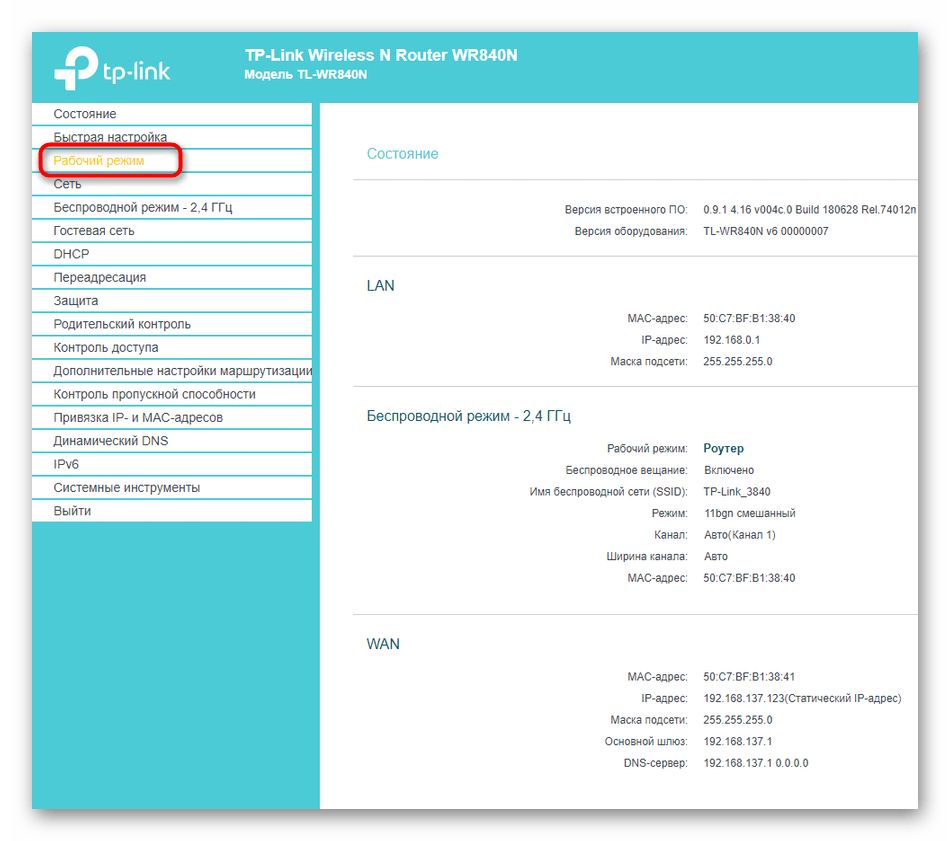
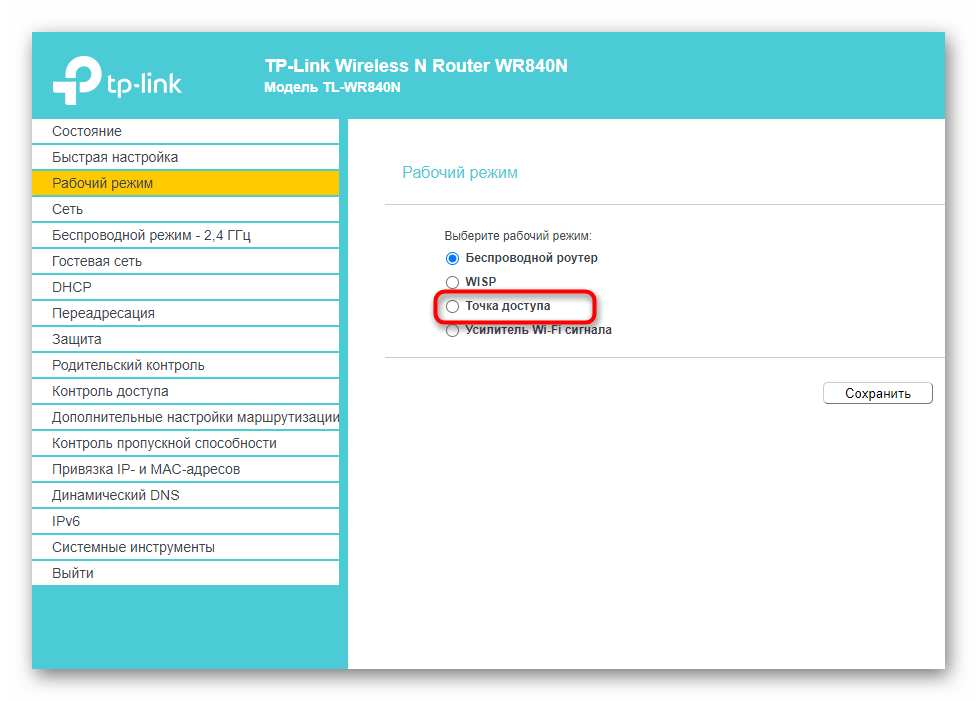
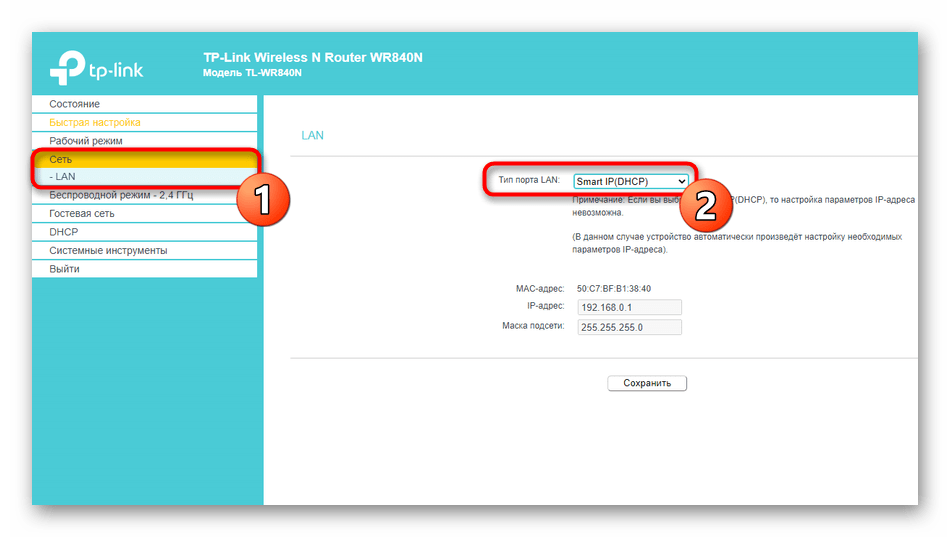
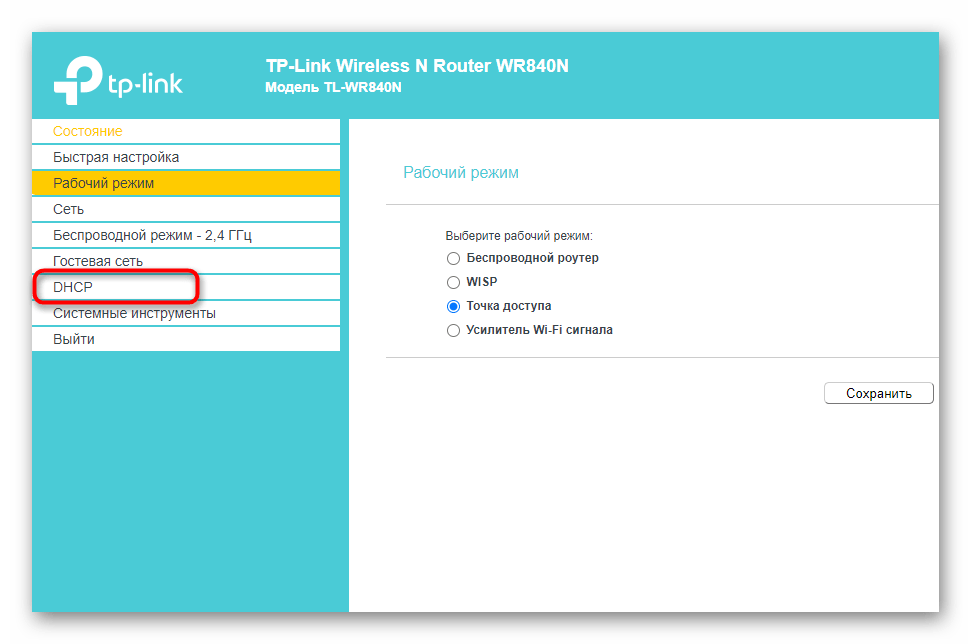
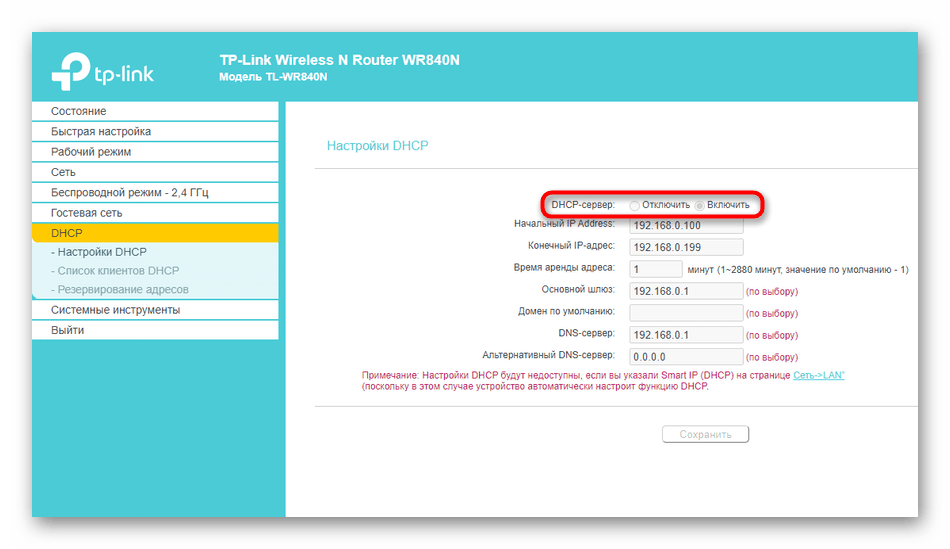
 D-Link DIR-615 Rev. R1: Смена прошивки от DOM.RU на оригинальную.
D-Link DIR-615 Rev. R1: Смена прошивки от DOM.RU на оригинальную.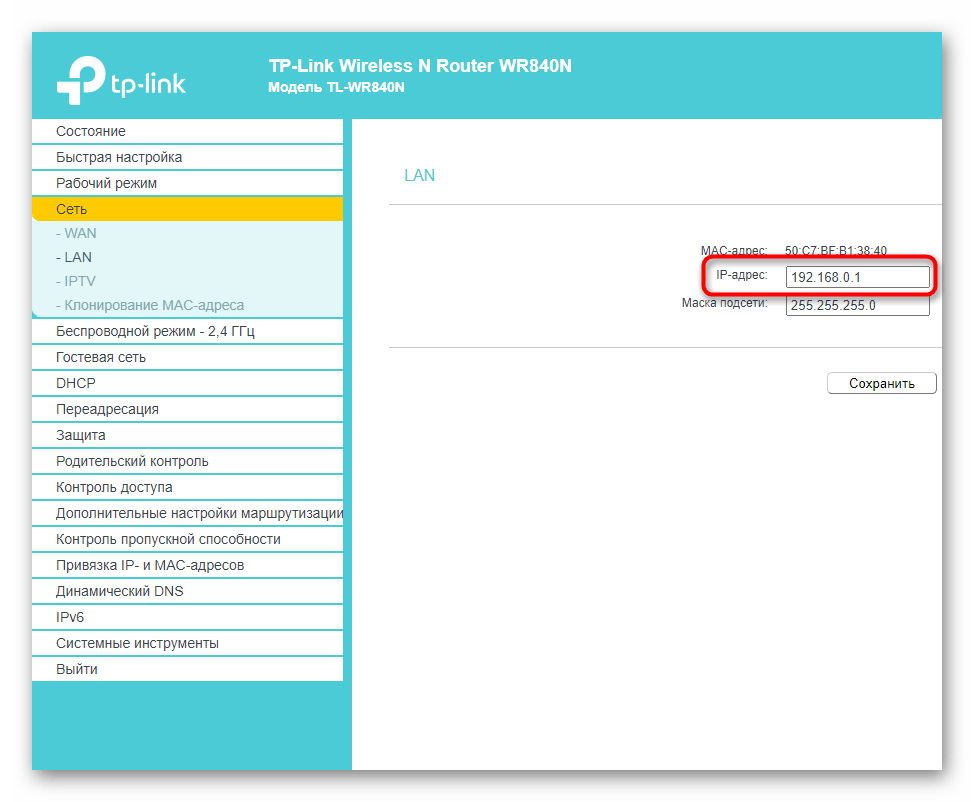
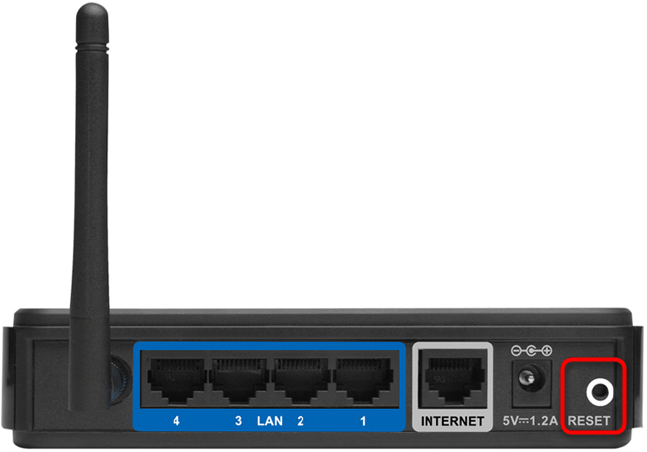
 Как самостоятельно перепрошить роутер D-Link DIR-615: пошаговая инструкция
Как самостоятельно перепрошить роутер D-Link DIR-615: пошаговая инструкция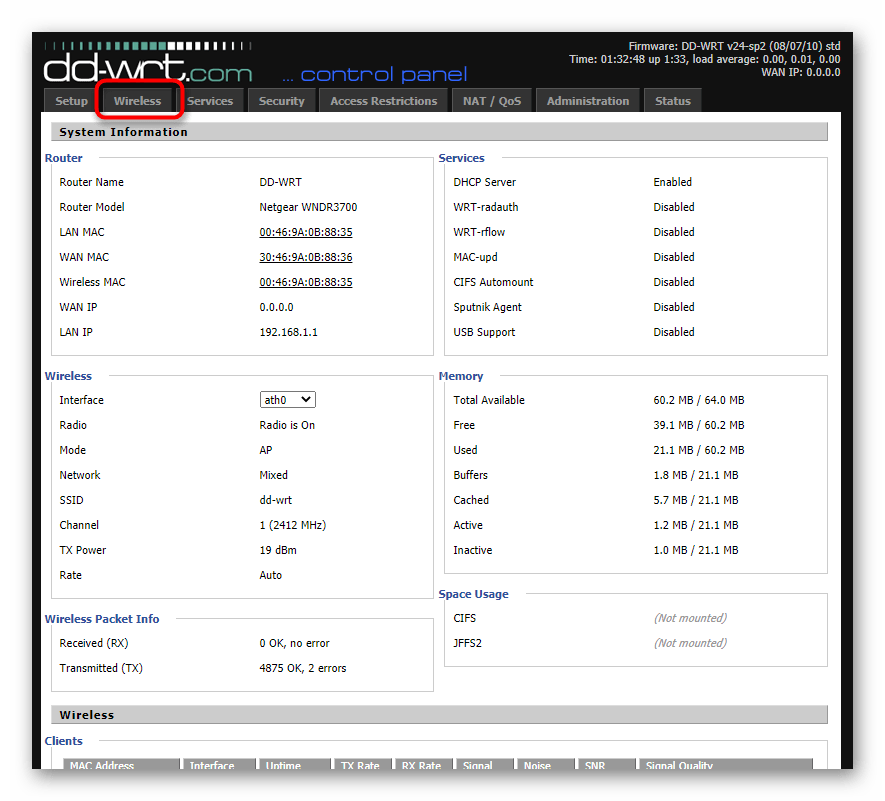

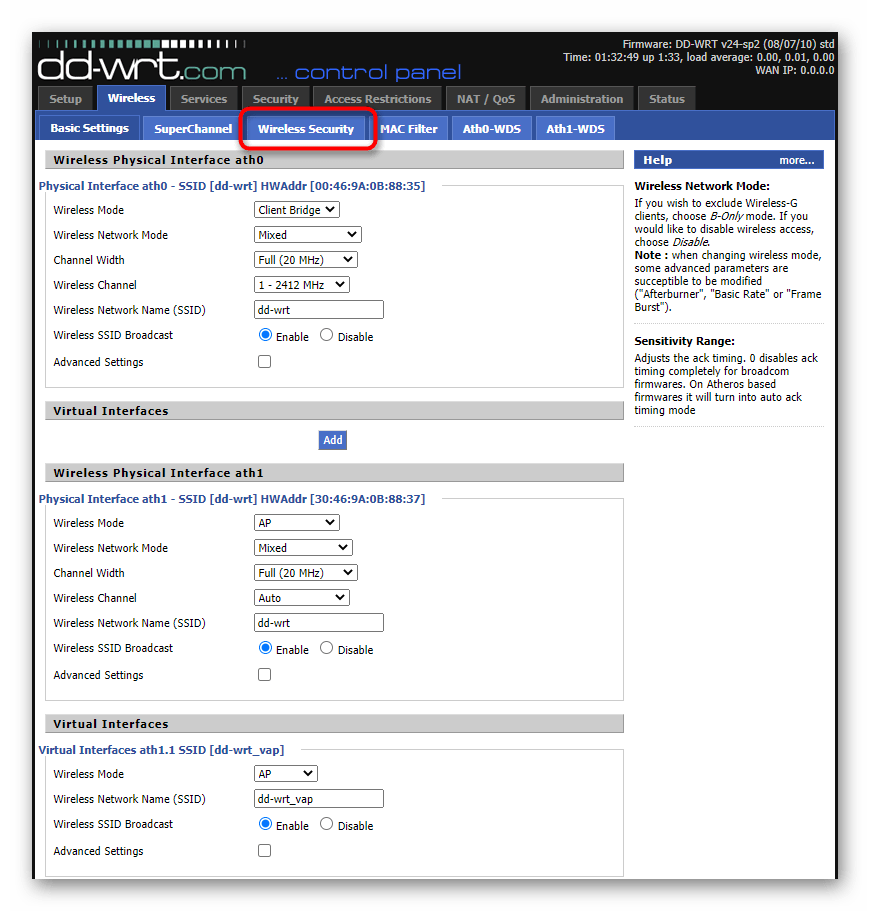
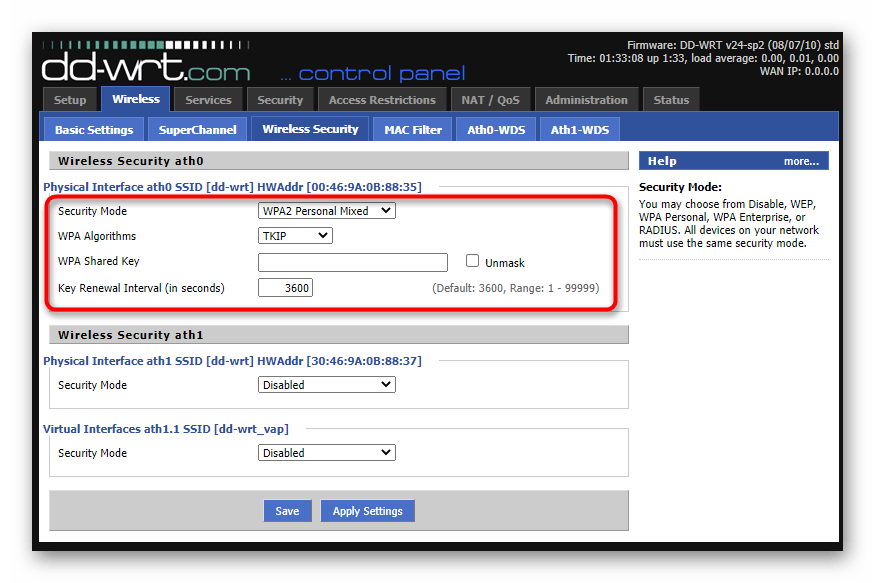
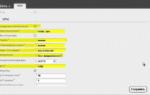 Как вернуть заводскую прошивку на DIR-615 K1, K2 или R1 от Дом.ру
Как вернуть заводскую прошивку на DIR-615 K1, K2 или R1 от Дом.ру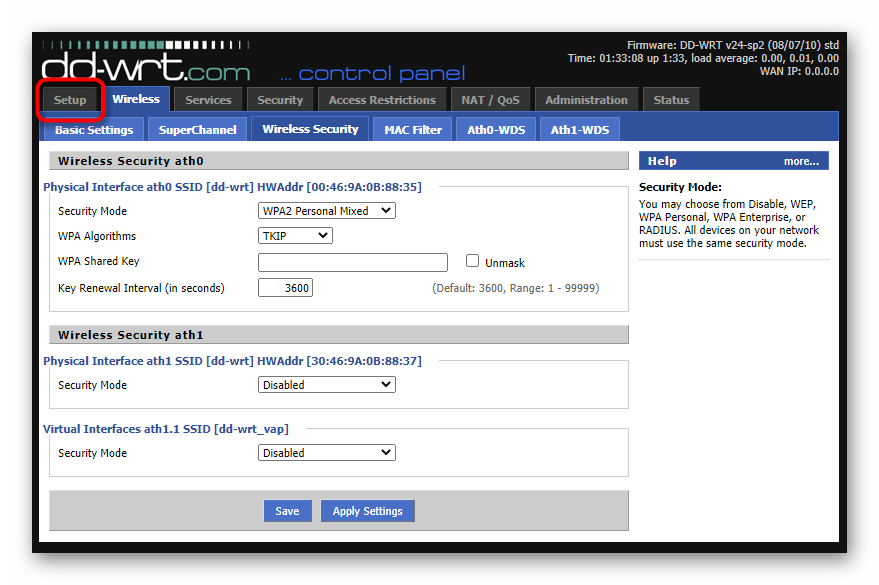
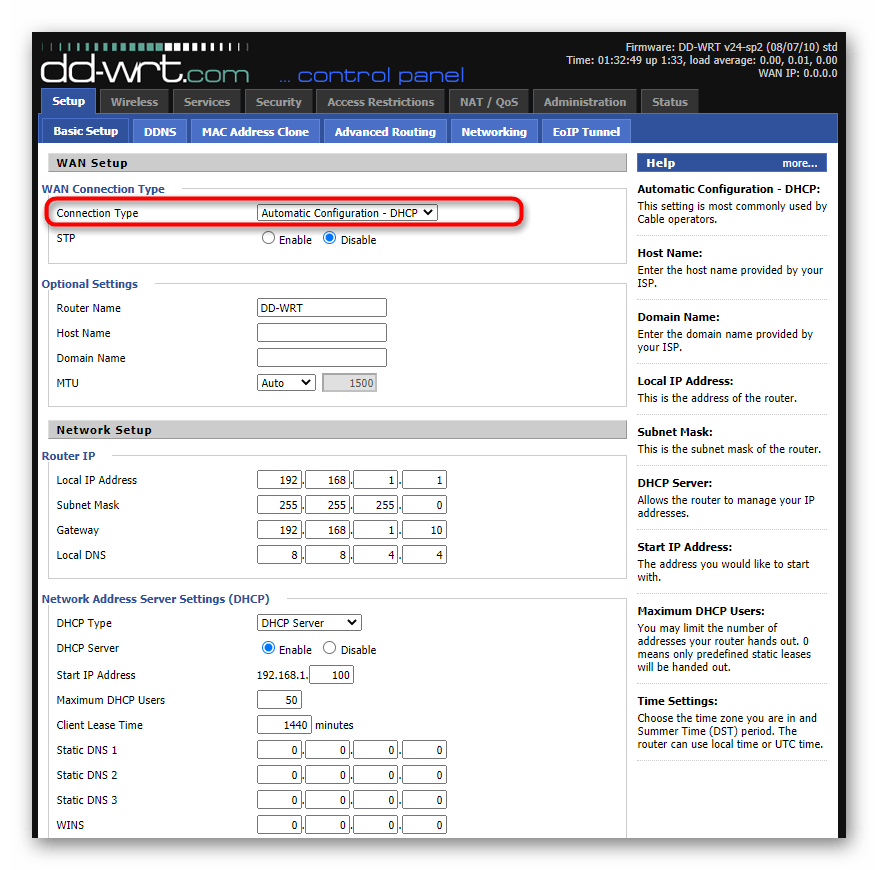
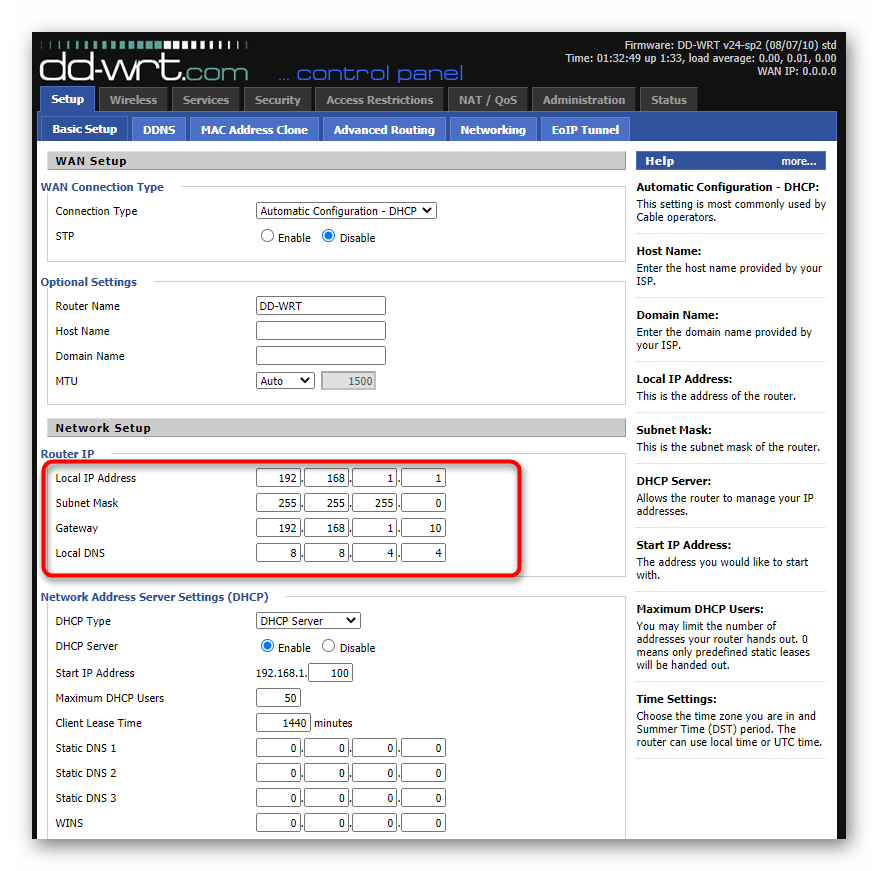

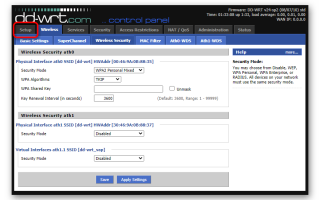
 Преимущества роутера DIR-615, как настроить на нем IPTV и возможные проблемы
Преимущества роутера DIR-615, как настроить на нем IPTV и возможные проблемы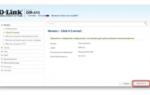 Настройка D-LINK DIR-615 для Ростелеком, ТТК, ДОМ.РУ, Билайн
Настройка D-LINK DIR-615 для Ростелеком, ТТК, ДОМ.РУ, Билайн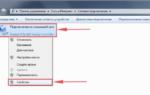 D-Link DIR-615: настройка режима повторителя, Wi-Fi моста или клиента – полная инструкция
D-Link DIR-615: настройка режима повторителя, Wi-Fi моста или клиента – полная инструкция Прошивка роутера D-Link DIR-615: как обновить ваш маршрутизатор
Прошивка роутера D-Link DIR-615: как обновить ваш маршрутизатор